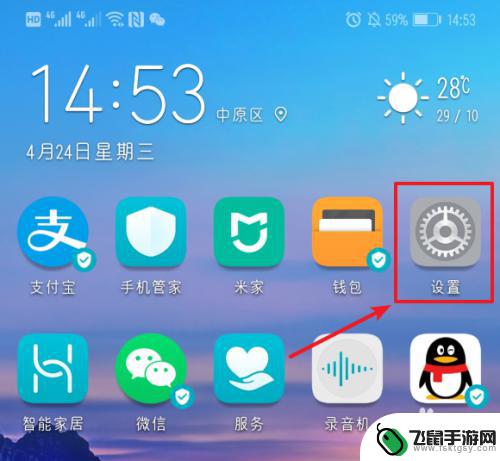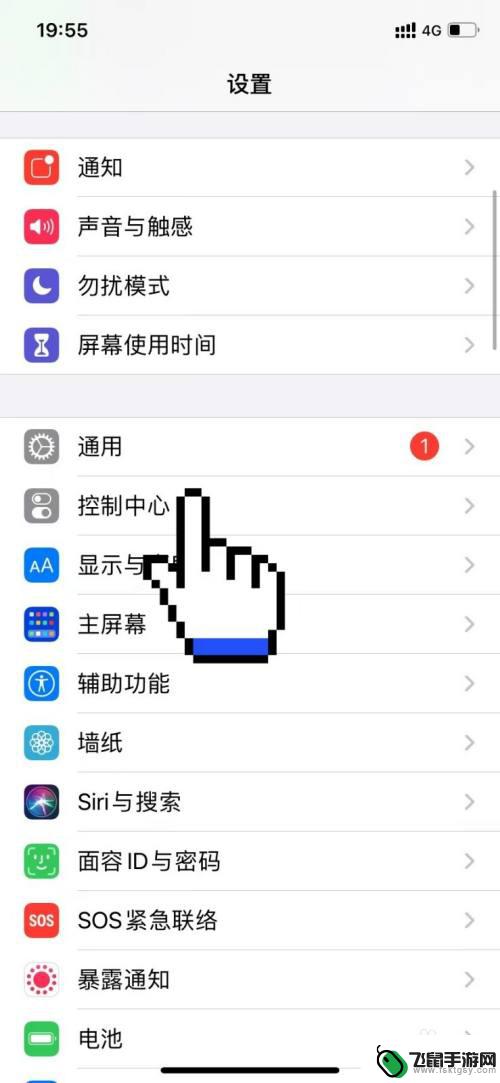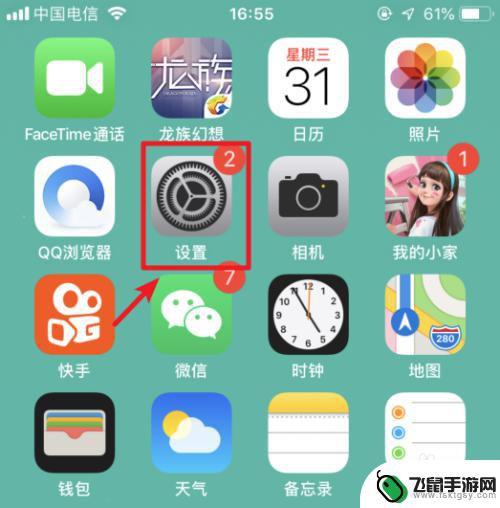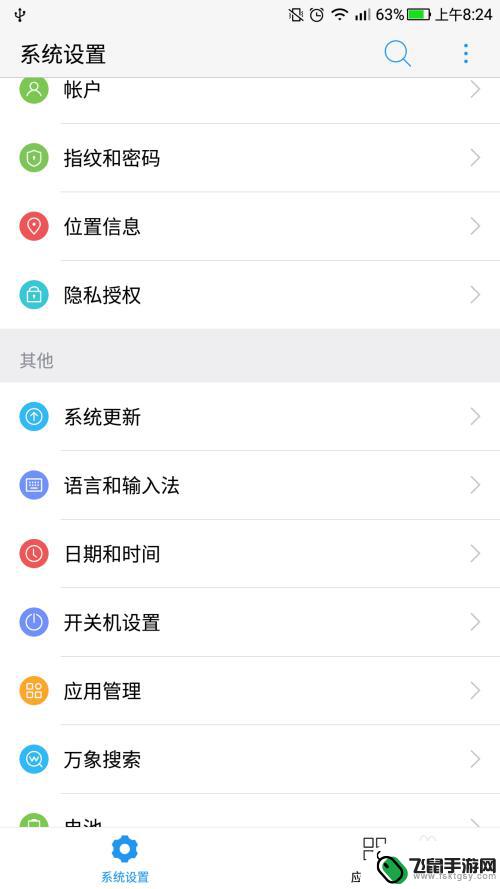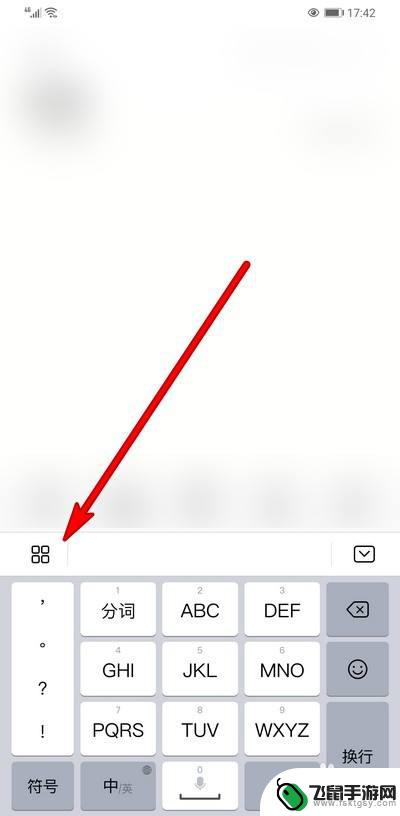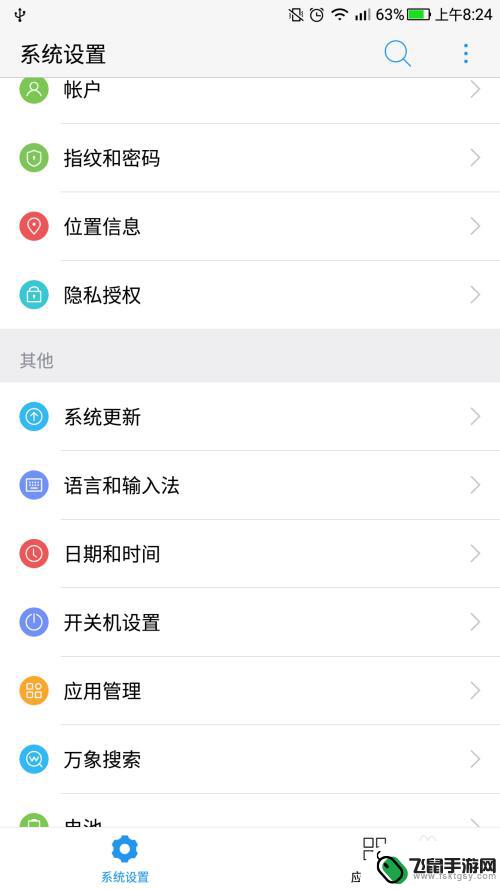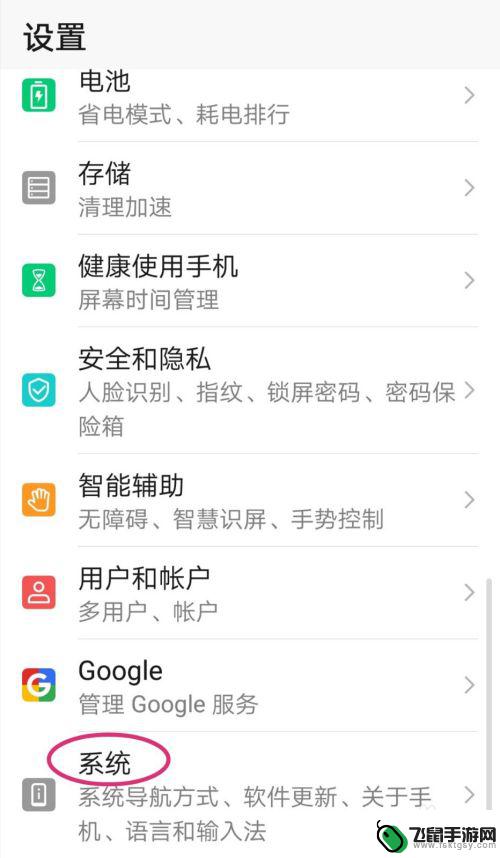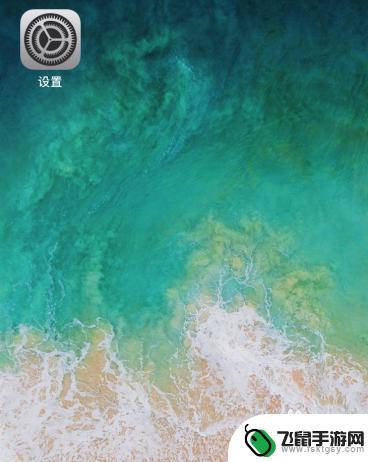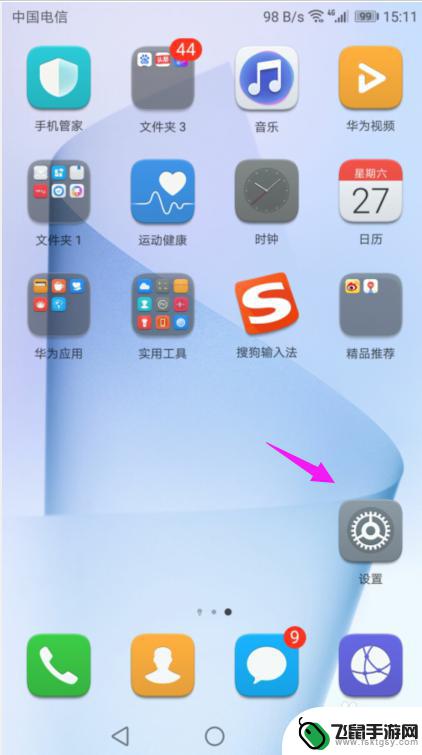华为手机打字手写怎么设置 华为手机手写输入法如何设置
时间:2024-04-21来源:飞鼠手游网
在现代社会手机已经成为人们日常生活中必不可少的工具,华为手机作为一款广受欢迎的品牌,其独特的手写输入功能备受用户青睐。对于一些新手来说,可能不太清楚如何设置华为手机的手写输入法。在使用华为手机的过程中,如何轻松地切换到手写输入模式,如何调整手写输入法的设置,都是需要掌握的技巧。本文将详细介绍华为手机手写输入法的设置方法,帮助用户更好地利用手机的功能,提升工作和生活的效率。
华为手机手写输入法如何设置
步骤如下:
1.解锁华为手机进入系统后,在手机中选择设置的选项进入。
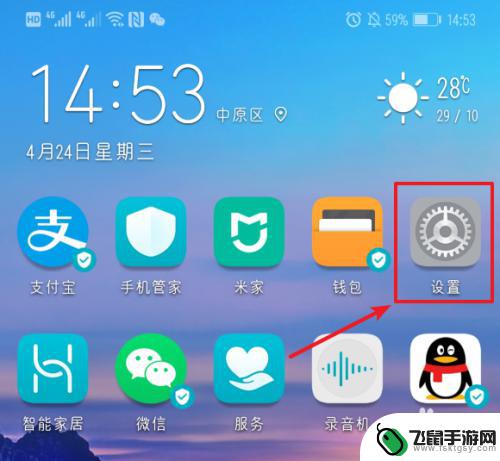
2.进入手机设置列表后,下滑到底部,选择系统的选项进入。
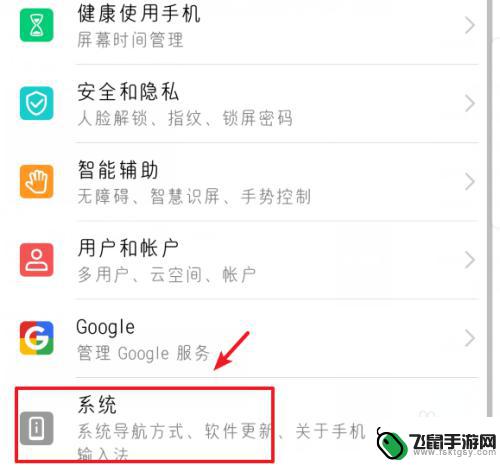
3.进入系统设置界面,选择语言和输入法的选项进入。
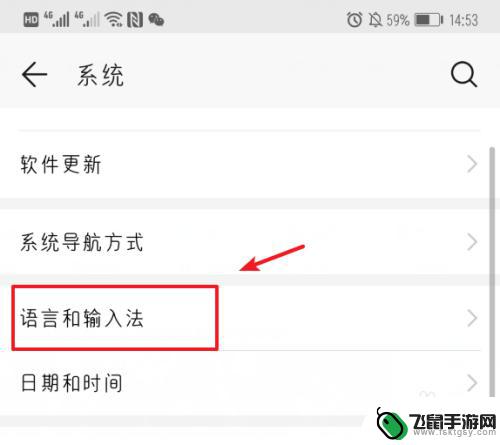
4.点击进入后,选择华为手机默认的输入法进入设置。
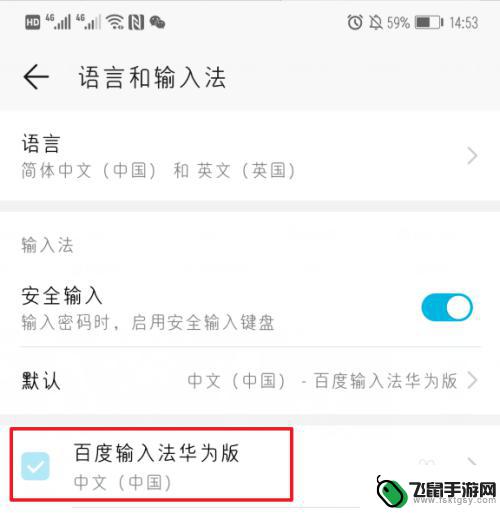
5.进入后,在输入法设置界面,选择输入设置的选项。
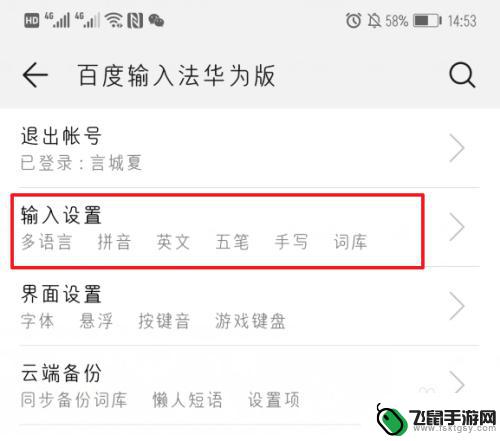
6.进入输入设置后,点击键盘手写的选项进入。
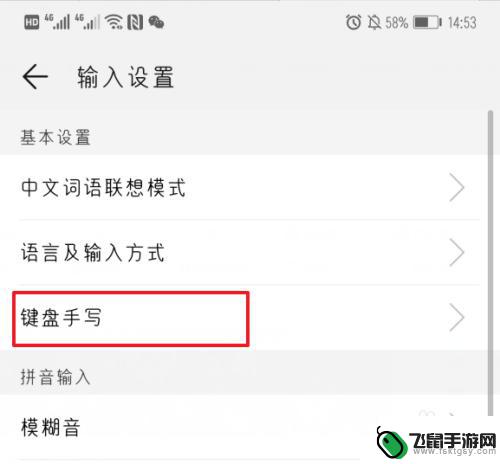
7.点击进入后,在键盘手写设置中。选择键盘内部起笔的选项。
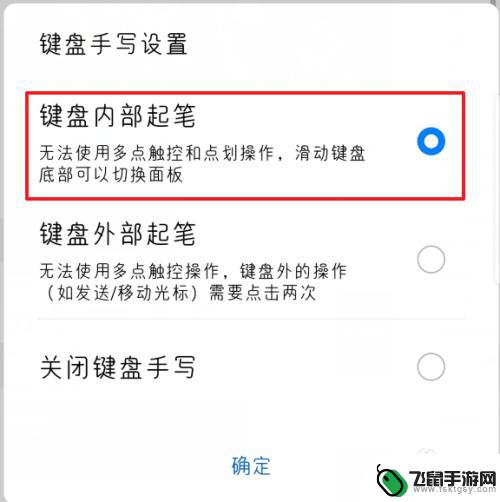
8.选择完毕后,在输入时。直接在键盘上手写,就可以输入文字。
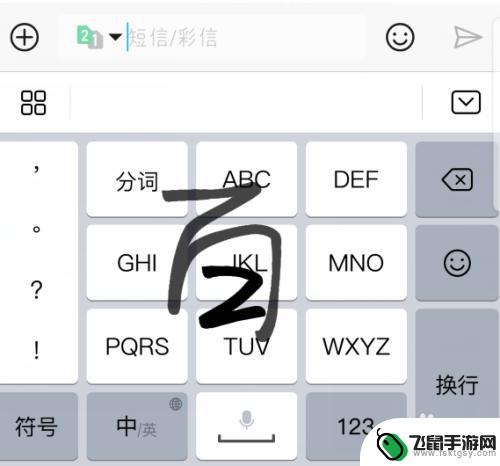
以上就是华为手机打字手写设置的全部内容,如果还有不清楚的用户可以参考以上小编的步骤进行操作,希望能够对大家有所帮助。